Как переслать видео из Инстаграмма в Ватсап
В настоящий момент у площадки Instagram и мессенджера WhatsApp один и тот же владелец в лице компании Facebook. Она известна всему миру в первую очередь благодаря своей социальной сети. Многие сталкивались с такой ситуацией, когда хочется поделиться роликом из одного приложения в другом, например, из ленты «Инсты» в групповой чат Ватсапа. В данной статье мы разберем эту процедуру более детально. Давайте посмотрим, как переслать видео из Инстаграмма в Ватсап.
Как переслать видео из Инстаграма в Ватсап
Всего есть два подхода к решению этого вопроса:
- Взять ссылку на видеоролик и отправить ее в чате.
- Скачать сам ролик и переслать его напрямую.
Первый из них гораздо более простой в исполнении, но подходит не во всех ситуациях. Например, он не сработает, если видео опубликовано в закрытом профиле, у человека отсутствует Инстаграм или он почему-то не запускается.
Второй несколько более запутанный, зато работает, что называется, безотказно. Правда, есть одно ограничение на размер файла для отправки в Ватсапе, о котором стоит знать (не больше 17 МБ).
Рассмотрим каждый из вариантов по отдельности.
Поделиться ссылкой
Пошаговая инструкция, как поделиться видео из Инстаграма в Вацапе:
- Открываем мобильное приложение или сайт Instagram у себя на телефоне.
- Листаем ленту новостей или профиль пользователя, пока не найдем нужную публикацию.
- Активируем иконку в виде трех вертикальных точек в правом верхнем углу пользовательского окна.
- В выпадающем списке выбираем вариант «Поделиться в…».
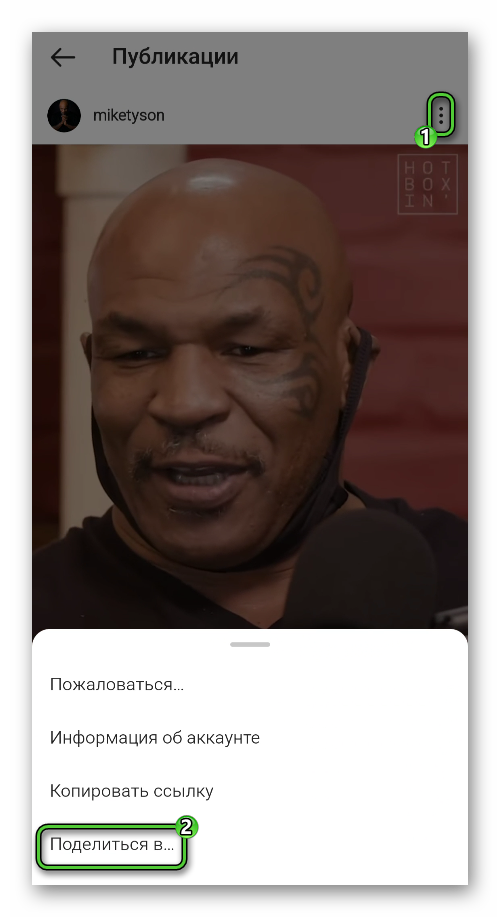
- Среди всех приложений выбираем мессенджер WhatsApp.
- Отмечаем один или несколько чатов, куда хотим отправить ролик.
- Тапаем по зеленому значку в углу экрана, чтобы подтвердить отправку.
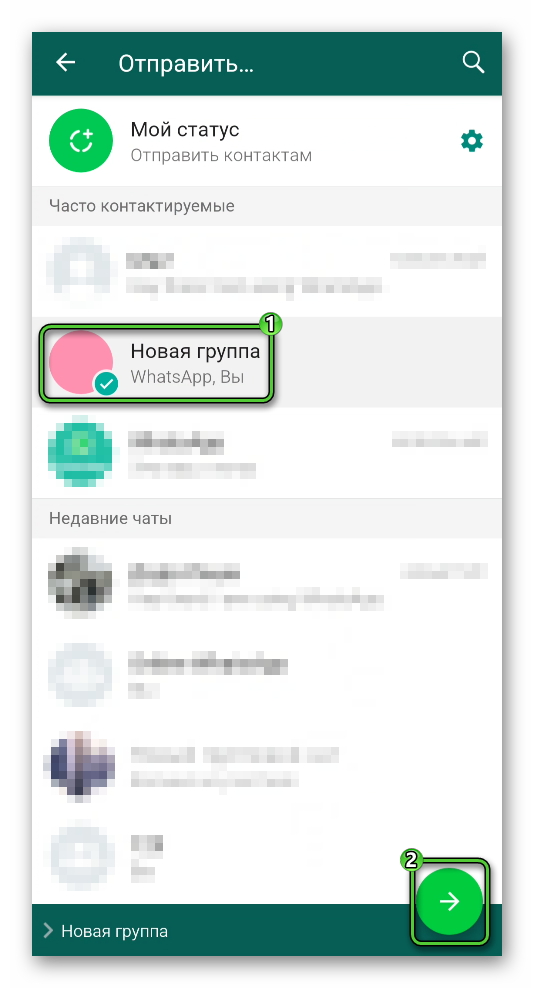
Встроенные алгоритмы автоматически отправят выбранному пользователю ролик, проверить это можно, перейдя в окно чата с человеком.
Также вы можете скопировать ссылку на эту запись, а затем переслать ее в переписке. Результат будет таким же самым.
Чтобы отправить видео с Инстаграм на Ватсап через ссылку, делаем следующее:
- Опять открываем мобильное приложение или на сайт Инстаграма на телефоне.
- Переходим к нужной публикации.
- Нажимаем на значок вызова меню (три вертикальных точки).
- Но на этот раз выбираем пункт «Копировать ссылку».
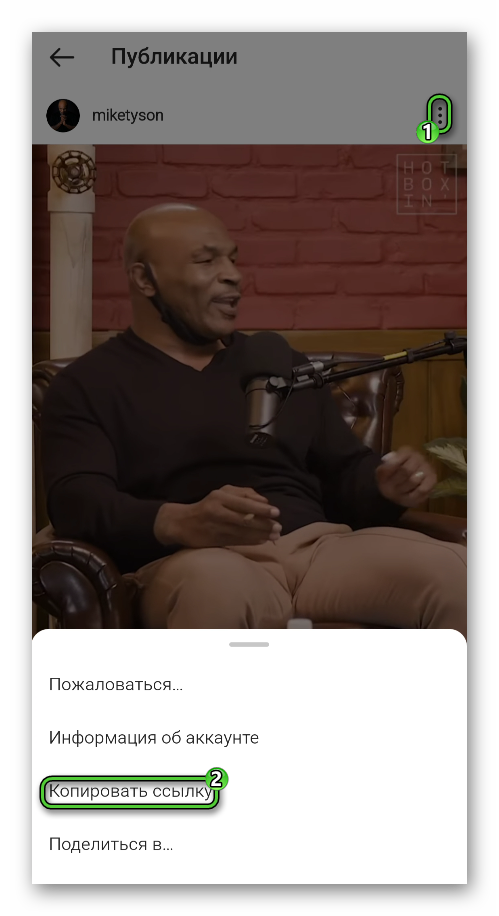
- Ждем системного сообщения о том, что процедура успешно завершена.
- Сворачиваем клиент Инстаграма и тапаем по ярлыку Ватсапа на рабочем столе или в меню всех приложений.
- Переходим во вкладку «Чаты».
- Пролистываем список диалогов до нахождения нужного и открываем его.
- Делаем долгое нажатие на поле для ввода сообщения или два быстрых нажатия, чтобы вызвать контекстное меню.
- Нажимаем на кнопку «Вставить».
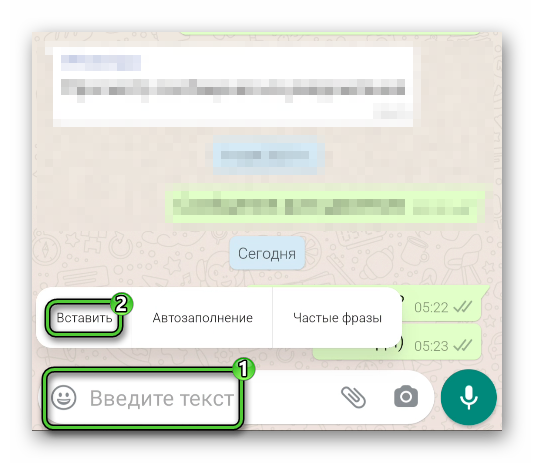
- Подтверждаем отправку сообщения.
Альтернативный вариант
Мы уже поговорим о самом популярном и простом варианте, как с Инстаграмма скинуть видео в Ватсап. Его суть заключается в отправке ссылки на него. Причем сам ролик можно просмотреть непосредственно в переписке, без дополнительных приложений. Но это не относится к ситуации, когда ролик загружен в закрытый аккаунт. В таком случае собеседнику все равно придется переходить в Инстаграм. А если он не подписан на этого человека, то и просмотреть ролик не получится.
В таком случае остается два варианта:
- Включить функцию «Захват экрана» на телефоне, записать видео из Инстаграма и отправить его собеседнику в Ватсапе. Данная функция присутствует практически на всех современных устройствах.
- Загрузить видео в виде файла и отправить в чат.
С первым вариантом все вполне понятно, а вот на втором стоит остановиться более подробно, ведь потребуется помощь сторонних приложений.
Помощь сторонних приложений
В Интернете масса подобных приложений, однако рекомендуем скачивать дистрибутивы и устанавливать ПО только из официального магазина. Так вы гарантировано не подцепите вирус. Мы подготовили наиболее удобные приложения для Android и iOS.
Список для Android:
- FastSave for Instagram – сохранение картинок и роликов из социальной сети. Программа работает в автономном режиме, алгоритмы расскажут подробную информацию об отправителе.
- Insta — IG Saver – дает возможность делать репосты видео и картинок, не нужно регистрироваться в системе, загрузка озвученных выше файлов по ссылкам.
Это что касается Android, для iOS также есть несколько полезных приложений. Вот одно из них:
- InstaSave – загрузка картинок и роликов по ссылке, скопированной ранее в буфер обмена смартфона.
Как только вы сохраните видеофайл к себе на устройство, самое время его отправить. Для этого:
- Откройте WhatsApp на смартфоне или планшете.
- Перейдите к нужной переписке с пользователем или в групповой чат.
- На Android нажмите на значок в виде скрепки рядом с формой ввода сообщения.
 А на iPhone – на «плюсик».
А на iPhone – на «плюсик».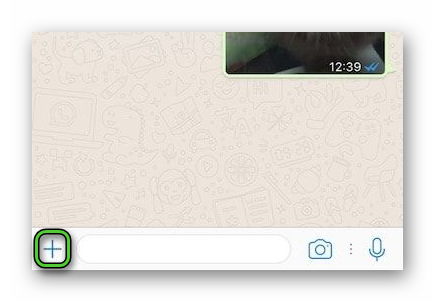
- В появившемся меню выберите загрузку медиа из Галереи или Библиотеки устройства.
- Отметьте нужную видеозапись из списка.
- По желанию измените длительность и оформите ее.
- Подтвердите отправку.
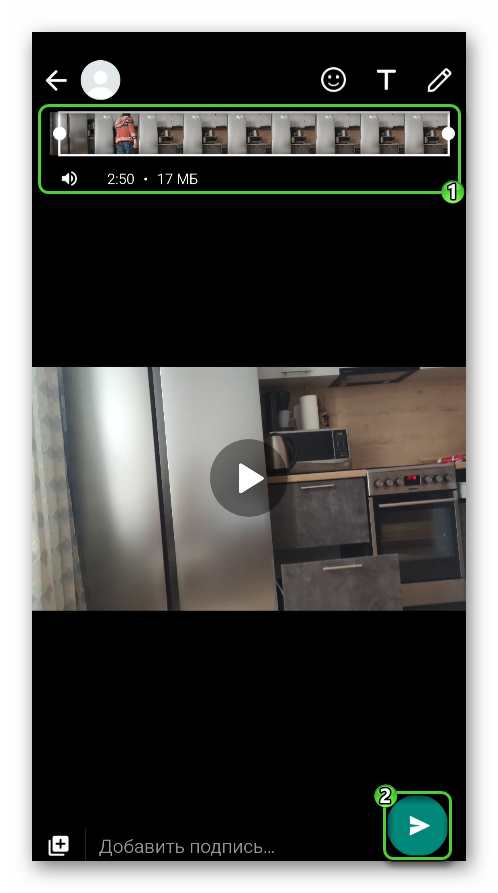
Мы разобрали основные способы, как отправить видео из Инстаграм в Ватсап. А сейчас поговорим о возможных проблемах, с которыми можно столкнуться в ходе этого процесса.
Ошибки при пересылке видео из Инстаграма в Ватсап
В Сети есть масса вариантов, факторов и причин, которые негативно влияют на транспортировку видеороликов не только из Инстаграма, но и других социальных сетей. Рассмотрим ряд причин, которые мешают штатной пересылке файлов и ссылок на опубликованные ролики.
Ошибка в приложении
Изредка бывает такое, что мессенджер начинает глючить. В результате этого видео с Инстаграмма в Ватсап просто не отправляется. Как правило, висит бесконечная загрузка («бегающая» закругленная линия). Попробуйте полностью закрыть приложение и заново его открыть. Скорее всего, все заработает нормально.
Нестабильное интернет-соединение
Так как процесс организуется между приложениями за счет трафика и сети Интернет, главная причина неполадок с транспортировкой заключается в неактивной точке или нестабильной работе сети, низкой скорости.
Для начала проверьте настройки роутера на предмет корректности, а также соответствие параметров, опубликованных на сайте провайдера. Рекомендуем убедиться в исправности оптоволоконного кабеля и отсутствие механических повреждений.

Если с маршрутизатором все в порядке, проверьте скорость сети через онлайн-сервис, перезагрузите устройство. Убедитесь в том, что Интернет работает стабильно в других программах, или подтвердите первоначальную догадку.
Свяжитесь со службой поддержки провайдера для выяснения ситуации на линии, есть вероятность того, что специалисты проводят плановые технические работы или ремонт.
Завершение
Проще всего с Инстаграмма переслать видео в Ватсап непосредственно в момент просмотра ролика. Достаточно вызвать контекстное меню, активировать функцию «Поделиться», выбрать мессенджер и получателя, а затем подтвердить отправку сообщения. Причем ролик можно будет просмотреть прямиком из окошка чата. Аналогичный результат будет, если скопировать на него ссылку и отправить ее.
Но в некоторых случаях данная процедура будет бесполезной, например, когда у человека закрытый профиль в Инстаграме. Это значит, что просмотреть видеозапись оттуда без подписки не выйдет. Но это ограничение выйдет обойти, если сохранить ее через функцию «Запись экрана» или загрузить в отдельный файл, а потом переслать в нудную переписку.
В статье представлена исчерпывающая информация по теме, так что вам, дорогие читатели, остается использовать полученные знания на практике. Пробуйте, и у вас все обязательно получится!






